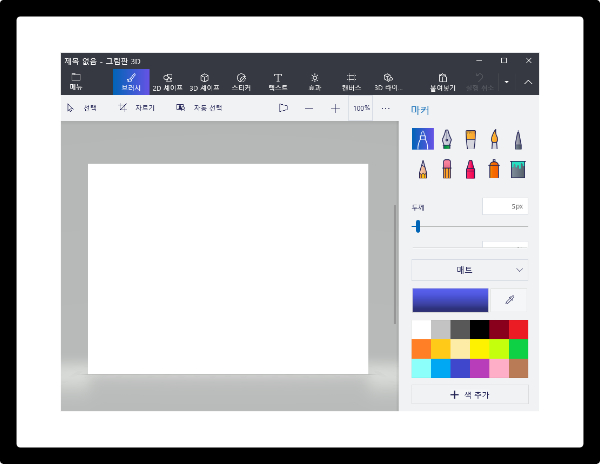그림판은 컴퓨터나 디지털 장치에서 그림이나 이미지를 만들거나 편집할 수 있는 소프트웨어로 주로 간단한 그림 작업 또는 이미지 수정 그리고 그래픽 디자인 등 다양한 용도로 사용할 수 있는 소프트웨어 입니다
그림판을 사용하기 쉽고 직관적인 인터페이스를 제공하기여 사용자가 쉽게 접근하고 다양한 창작활동을 할 수 있도록 도와준다고 합니다
그림판은 기본적으로 여러가지 도구와 기능을 제공하며 선그리기 도형채우기 색상선택 그리고 텍스 입력 등 도구를 활용하여 원하는 모양의 스타일 그림으로 만들 수 있습니다
따라서 오늘은 그림판 다운로드 윈도우 3D 설치방법 (윈도우7/윈도우10)에 대해서 자세하게 알아보도록 하겠습니다
✅ 이 글도 도움이 됩니다
📌 인천공항 분실물센터 찾는법 위치 확인하기 (고객센터)
그림판 다운로드
1. 컴퓨터안에 그림판이 지워졌거나 파일이 없어진 경우 화면이 안나올 수 있습니다 이럴 경우 “Microsoft store”를 열어주시면 됩니다
마이크로소프트 스토어를 열었다면 검색 창에서 [PAINT]를 검색해보신 후 실행 아이콘을 클릭해 접속을 해주시면 되겠습니다
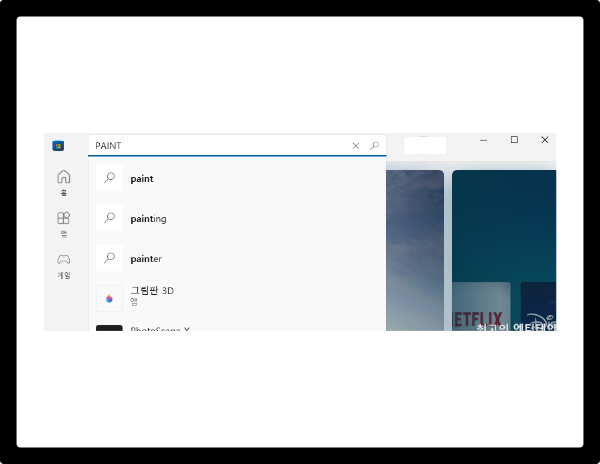
2. “PAINT” 마이크로소프트 스토어 검색결과에서 제일 상단을 확인해보시면 PAINT 프로그램을 설치할 수 있습니다
검색결과를 바탕으로 화면에서 제일 높이 있는 PAINT 프로그램을 설치 버튼을 통해 설치를 진행해주시면 됩니다
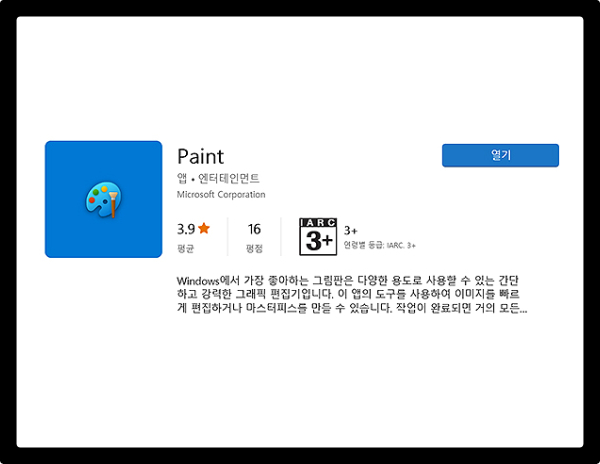
3. 그림판을 실행했을 때 모습입니다 이렇게 그림판은 실행이 완료되게 됩니다
그림판은 다양한 그림을 그릴 수 있는 연상도구로써 필요에 따라 자유롭게 사용해보시면 됩니다
여기서 그림을 그려도 되고 메모를 진행해도 됩니다 또한 검색을 통한 열기를 진행하거나 바로가기를 만들어 바탕화면에 저장할 수 있습니다
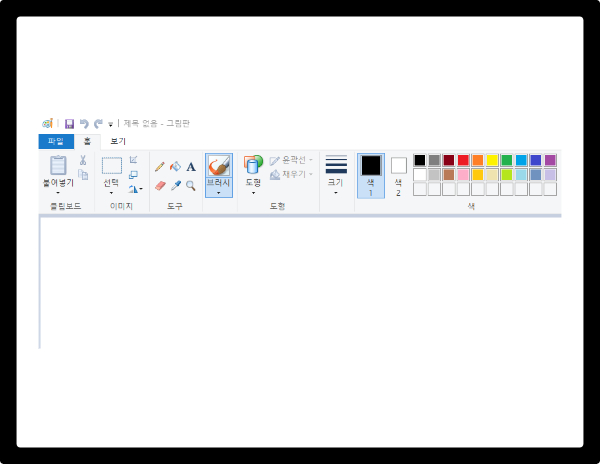
마치며
이렇게 그림판 다운로드 하는 방법에 대해서 알아봤습니다 그림판은 그림을 자유롭게 그릴 수 있는 도구로써 심심풀이 용이나 메모를 할 때 필요하기 때문에 자신의 컴퓨터에 그림판이 없다면 해당 방법을 통해서 다운로드 받아주시면 되겠습니다
마이크소프트 경로에 해당 파일이 검색이 되지 않는다면 아래쪽 방법을 이용해주세요
파일 경로 설치
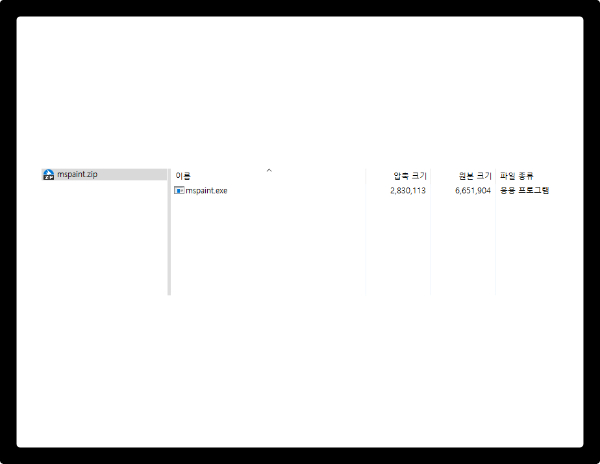
만약, 마이크로소프트 스토어에서 다운로드 받는것이 안될때는 아래쪽에 있는 파일을 다운로드 후 해당 설치 경로를 통해서 파일을 넣어주시면 됩니다
1. 해당 파일을 다운로드 받아주신 뒤에 준비해둔 다운로드 링크에 실행파일을 넣어서 실행해주시면 됩니다
2. 그리고 난 후 압축을 풀어서 아래 경로로 복사 붙혀넣기 하시면 그림판을 실행할 수 있습니다
- 경로 : C: WINDOWS SYSTEM32
그 후 바로가기를 만든 파일을 바탕화면 등에 추가를 하면 옛날 감성 그대로 해당 파일을 실행하여 그림판을 실행할 수 있습니다
윈도우 3D 그림판
요즘에는 윈도우에서 3D로 그릴 수 있는 그림판을 제공해주고 있습니다 이 그림판은 여러분들이 필요에 따라 그림을 3D로 그릴 수 있도록 도와주는 프로그램입니다
이 프로그램을 다운로드 받기 위해서는 앞서 설명해드린 방법과 거의 비슷한데요 아래와 같이 따라해주세요
1. 앞서 설명해드린 마이크로소프트 스토어에서 “PAINT 3D”를 검색해주신 후 다운로드 버튼을 누르면 설치를 진행할 수 있습니다
다운로드 방법은 아까와 같이 마이크로소프트 스토어를 실행시킨 뒤에 그림판 3D를 검색 후 다운로드 받으시면 됩니다
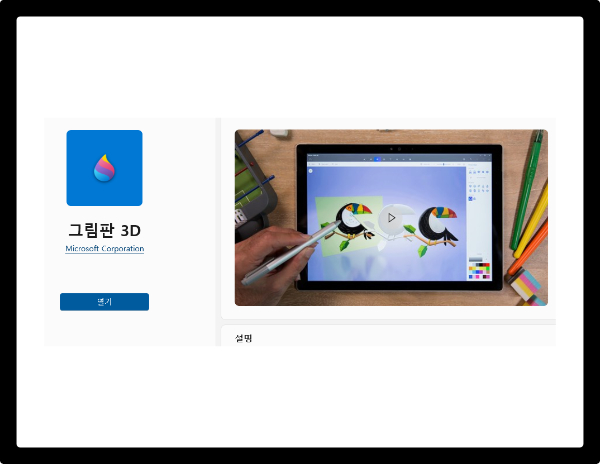
2. 설치를 진행했다면 이제 그림판을 실행시킬 수 있는데 화면에 보이는것이 그림판 3D 실행시킨 화면입니다
이곳에서 다양한 방법을 통해서 자신만의 디자인을 창작하시면 되겠습니다 그림을 3D로 그릴 수 있어 더욱 정교한 작업이 가능합니다